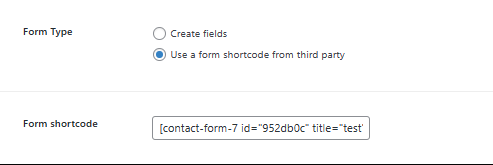Definieren Sie allgemeine Einstellungen
für das Plugin, wie die Rollen, die
Anpassungen sind
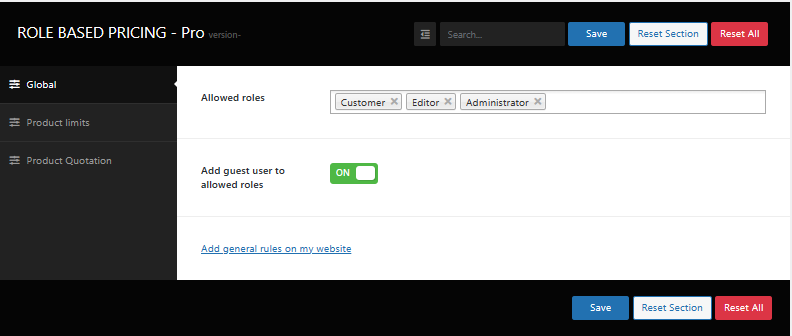
Wählen Sie die Liste der anpassbaren
Benutzerrollen, die verfügbar sein werden
in der Regelkonfiguration und in den
produktspezifischen Einstellungen

Aktivieren Sie diese Option, um die Gastrollen an die Liste anzuhängen,
Verwenden Sie diese Option, wenn Sie unterschiedliche
Regeln für nicht-authentifizierte Besucher

Dieser Link öffnet den Regel-Manager, in dem Sie die Produktpreise
für bestimmte Produkte oder Kategorien festlegen können
Weitere Details finden Sie in diesem Artikel: Wie man globale Regeln für Produkte und Benutzerrollen erstellt

In diesem Abschnitt legen Sie fest, ob Preise oder die Schaltfläche "In den Warenkorb
für Gastbenutzer oder authentifizierte Benutzer ausgeblendet werden sollen.
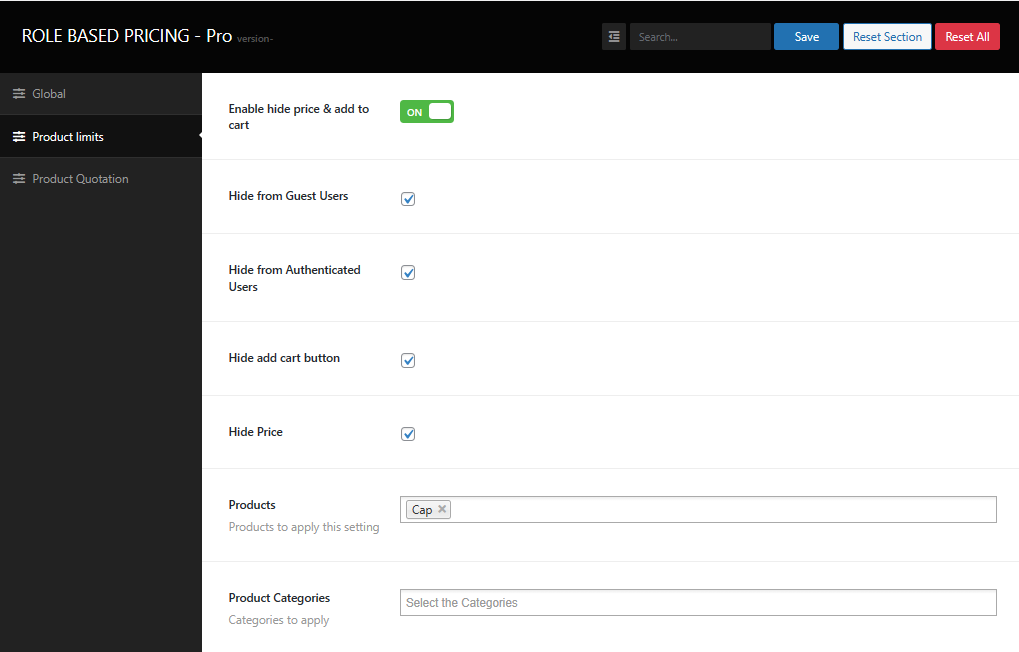
Einschalten / Ausschalten der Funktion

Ausblenden des Preises oder der Schaltfläche "In den Warenkorb" für Gastbenutzer

Den Preis oder die Schaltfläche "In den Warenkorb" für authentifizierte Benutzer ausblenden

Ausblenden der Schaltfläche "In den Warenkorb" je nach Benutzertyp und ausgewählten Produkten

Ausblenden des Produktpreises auf der Shop-Seite und der Einzelproduktseite, je nach Benutzertyp und ausgewählten Produkten.
Im Warenkorb wird der Produktpreis weiterhin angezeigt, wenn die Schaltfläche "In den Warenkorb" aktiviert ist.

Die Liste der Produkte, auf die diese Einstellung angewendet wird

Die Liste der Kategorien, auf die diese Einstellung angewendet wird

In diesem Abschnitt aktivieren Sie das Plugin, um eine "Anfrage"-Schaltfläche
auf jeder Produktseite einzufügen. Durch
diese Schaltfläche hat ein potenzieller Kunde die
die Möglichkeit, sich mit Ihnen in Verbindung zu setzen, um Fragen zu stellen oder einen Kostenvoranschlag für ein bestimmtes Produkt zu erhalten.
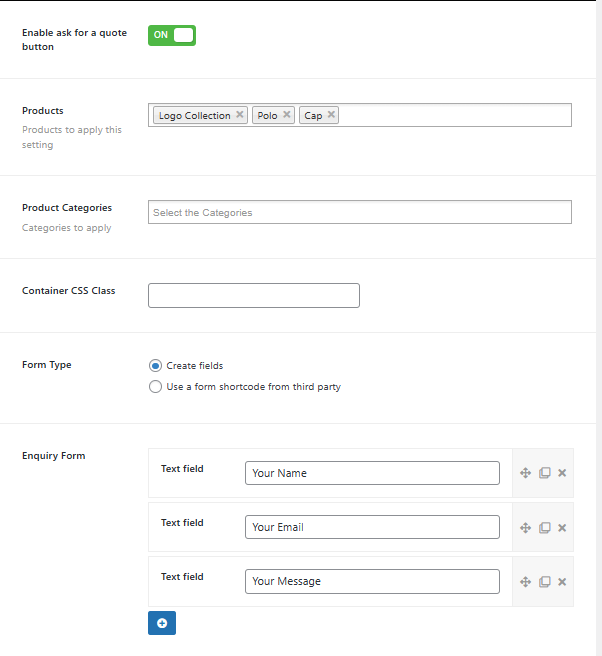
Wenn das Plugin aktiviert ist, fügt es
eine Schaltfläche auf der Produktseite, die ein Formular öffnet.
Dieses Formular kann mit einem Shortcode eingefügt werden
oder mit ein paar Feldern in den nächsten Schritten erstellen

Aktivieren Sie die Schaltfläche für bestimmte Produkte

Aktivieren Sie die Schaltfläche für alle Produkte in den Kategorien

Fügen Sie eine benutzerdefinierte CSS-Klasse hinzu, um die Anpassung des Stils zu ermöglichen

Ermöglicht die Erstellung eines einfachen Formulars oder die Verwendung eines Formulars eines Drittanbieters mit einem bestimmten Shortcode

Es öffnet einen einfachen Formular-Editor, mit dem Sie viele Textfelder in Ihr Formular einfügen können.
Dieses Formular öffnet sich in einem Modal und wird per E-Mail an den Website-Administrator weitergeleitet.
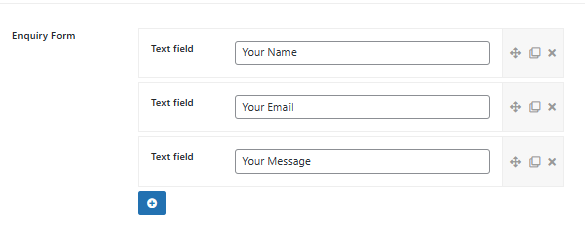
Erlaubt das Einfügen eines Kurzcodes, der im Modal gerendert wird, wenn der Benutzer auf die Schaltfläche klickt